Einer der großen Vorteile und Verwendungszwecke von Windows 10 besteht darin, dass der Benutzer alle angeschlossenen Drucker lokal freigeben und die Dateien über das lokale Netzwerk, mit dem er verbunden ist, für andere Benutzer speichern kann. Auf diese freigegebenen Dateien kann möglicherweise von anderen Benutzern zum Lesen und Schreiben zugegriffen werden, und die freigegebenen Drucker können zum Drucken auf dem Remotecomputer verwendet werden.
Aus Sicherheitsgründen verwendet Windows 10 standardmäßig eine 128-Bit-Verschlüsselung , um Verbindungen mit gemeinsamer Nutzung von Dateien zu schützen. Ein Fehler ist jedoch, dass einige Geräte keine 128-Bit-Verschlüsselung unterstützen, eine der traditionellsten und derzeit verwendet und muss daher eine 40- oder 56-Bit-Verschlüsselung verwenden.
Standardmäßig können wir mit Windows 10 Dateien und Drucker nur über ein privates (inländisches) Netzwerk freigeben, das am sichersten ist. Diese Funktion ist deaktiviert, wenn unser Netzwerk auf Öffentlich eingestellt ist. Wenn Windows 10 zum ersten Mal installiert oder konfiguriert wird, konfiguriert das Betriebssystem es als privates Netzwerk und aktiviert die Netzwerkerkennung. Bei einem öffentlichen Netzwerk sind die Erkennung und der Zugriff eingeschränkt.
Um auf unsere Geräte von einer anderen Fernbedienung aus zuzugreifen oder die Geräte und Geräte im lokalen Netzwerk zu erkunden, muss diese Option auf Privat konfiguriert werden.
Lassen Sie uns nun lernen, wie Sie die Verschlüsselungsstufe für Freigabefunktionen in Windows 10 ändern.
Um auf dem Laufenden zu bleiben, sollten Sie unseren YouTube-Kanal abonnieren. ABONNIEREN
1. Bearbeiten Sie die Verschlüsselungsstufe der Dateifreigabe in Windows 10
Dazu müssen wir den folgenden Weg gehen:
- Bedienfeld
- Netzwerke und Internet
- Zentrum für Netzwerke und gemeinsam genutzte Ressourcen
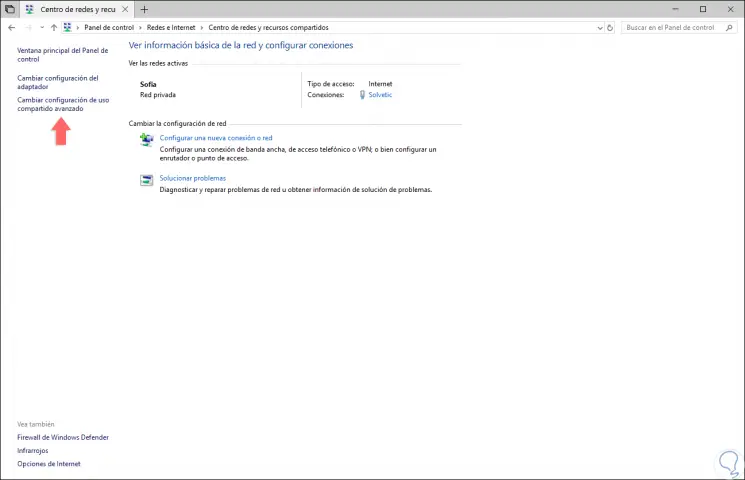
Dort klicken wir auf die Zeile “Erweiterte Freigabeeinstellungen ändern” auf der linken Seite und Folgendes wird angezeigt: 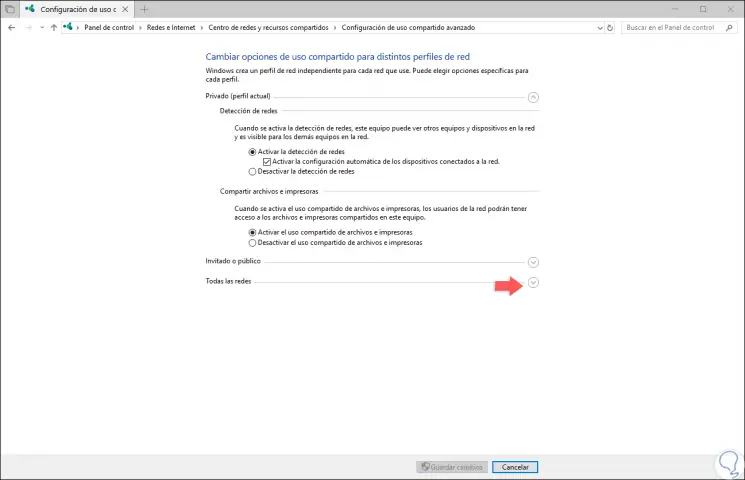
Dort klicken wir auf den Abschnitt “Alle Netzwerke”, um den gesamten Inhalt zu erweitern, und im Abschnitt “Dateifreigabeverbindungen” sehen wir Folgendes.
Dort können wir 128-Bit-Verschlüsselung verwenden, um Dateifreigabeverbindungen mit einer der derzeit besten Verschlüsselungsstufen zu schützen, oder die Dateifreigabe für Geräte aktivieren, die 40- oder 56-Bit-Verschlüsselung für Geräte mit höheren Einschränkungen verwenden Sei nicht betroffen Sobald wir die entsprechende Option ausgewählt haben, klicken Sie auf die Schaltfläche “Speichern”, um die Änderungen zu übernehmen.
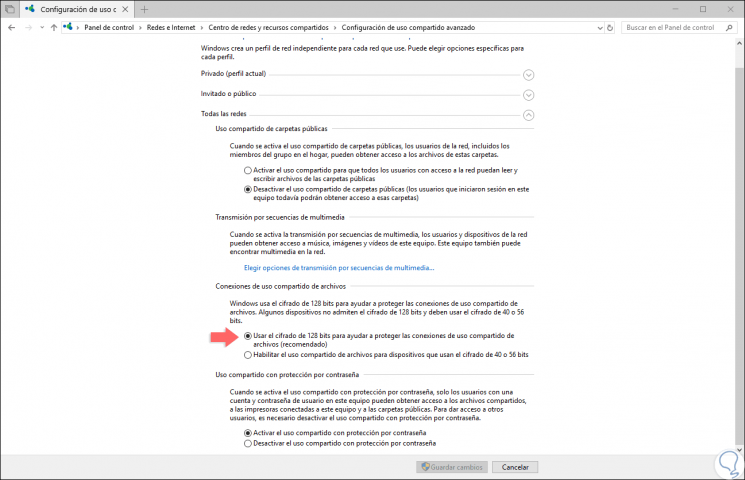
2. Ändern Sie die Verschlüsselung in den Registern in Windows 10
Um diese Option zu verwenden, wird empfohlen, ein Backup oder einen Wiederherstellungspunkt zu erstellen, um die Verfügbarkeit der Informationen im Fehlerfall sicherzustellen.
Jetzt verwenden wir die folgende Tastenkombination und führen den Befehl regedit aus. Im erweiterten Fenster gehen wir zu folgender Route:
+ R
HKEY_LOCAL_MACHINE SYSTEM CurrentControlSet Control Lsa MSV1_0
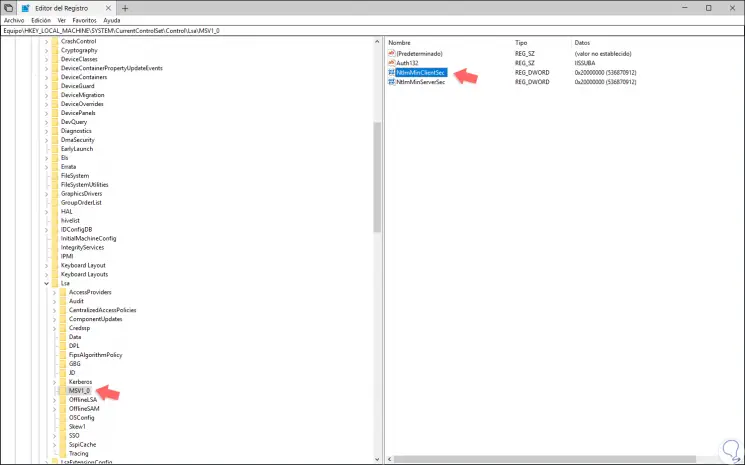
Dort müssen wir auf den Wert “NtlmMinClientSec” doppelklicken und eine der folgenden Optionen einstellen:
- Stellen Sie den Wert 0 für die Verschlüsselung von 40 oder 56 Bit ein
- Legen Sie den Wert 536870912 für die 128-Bit-Verschlüsselung fest
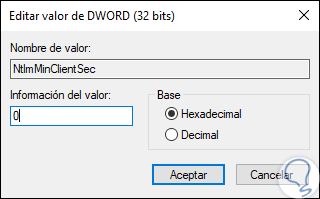
Drücken Sie OK. Wir wiederholen den gleichen Vorgang für den Wert “NtlmMinServerSec”.
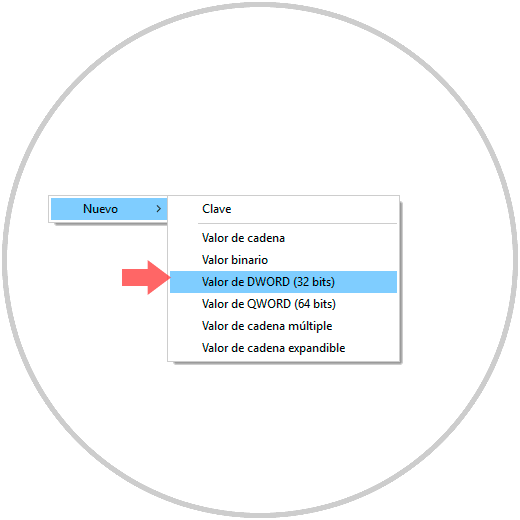
Wie wir sehen können, ist es einfach, die Verschlüsselungsstufen für die Dateifreigabe in Windows 10 zu bearbeiten.